ผู้เขียน:
Eric Farmer
วันที่สร้าง:
4 มีนาคม 2021
วันที่อัปเดต:
1 กรกฎาคม 2024
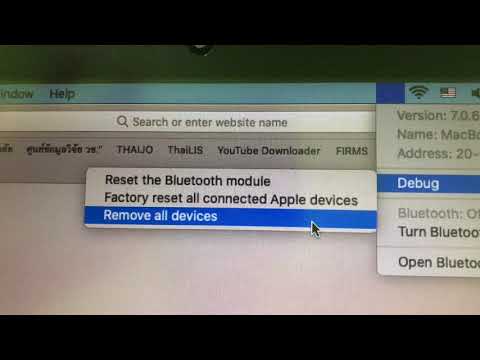
เนื้อหา
- ขั้นตอน
- วิธีที่ 1 จาก 2: การเชื่อมต่อลำโพง Bluetooth
- วิธีที่ 2 จาก 2: การเชื่อมต่อลำโพงโดยใช้แจ็คหูฟัง
ด้วยความก้าวหน้าของเทคโนโลยีที่ทันสมัย การเชื่อมต่อระบบเสียงภายนอกด้วยคุณภาพเสียงที่ยอดเยี่ยมไม่เคยง่ายอย่างนี้มาก่อน Apple MacBook สามารถเชื่อมต่อกับระบบเสียงประเภทต่างๆ ได้อย่างง่ายดาย มีหลายวิธีในการเชื่อมต่อลำโพงกับ MacBook ของคุณ ตั้งแต่ระบบเสียงเซอร์ราวด์ที่เชื่อมต่อ Bluetooth ไปจนถึงการใช้แจ็คหูฟังมาตรฐาน ตัวเลือกการเชื่อมต่อหลักสองแบบคือ Bluetooth และช่องเสียบหูฟังมาตรฐาน
ขั้นตอน
วิธีที่ 1 จาก 2: การเชื่อมต่อลำโพง Bluetooth
ทางที่ดีควรเชื่อมต่อลำโพงกับแล็ปท็อปผ่านบลูทูธ MacBook มีอะแดปเตอร์ Bluetooth ในตัว คุณจึงสามารถพิจารณาเชื่อมต่อลำโพงหรือหูฟัง Bluetooth เป็นตัวเลือกได้
 1 เปิดโหมด "จับคู่" หรือ "ค้นพบ" ของลำโพง กดปุ่มเปิด/ปิดลำโพงค้างไว้ 10 วินาที สำหรับขั้นตอนที่แน่นอนในการจับคู่อุปกรณ์ของคุณ ให้อ้างอิงกับคำแนะนำที่มาพร้อมกับลำโพงของคุณ
1 เปิดโหมด "จับคู่" หรือ "ค้นพบ" ของลำโพง กดปุ่มเปิด/ปิดลำโพงค้างไว้ 10 วินาที สำหรับขั้นตอนที่แน่นอนในการจับคู่อุปกรณ์ของคุณ ให้อ้างอิงกับคำแนะนำที่มาพร้อมกับลำโพงของคุณ  2 ไปที่ "การตั้งค่าระบบ” รายการนี้สามารถพบได้โดยคลิกที่โลโก้ Apple ที่มุมซ้ายบนของหน้าจอ
2 ไปที่ "การตั้งค่าระบบ” รายการนี้สามารถพบได้โดยคลิกที่โลโก้ Apple ที่มุมซ้ายบนของหน้าจอ  3 ในกล่องโต้ตอบที่เปิดขึ้น ให้คลิกที่ไอคอน "บลูทูธ" อยู่ในส่วน "อินเทอร์เน็ตและเครือข่าย"
3 ในกล่องโต้ตอบที่เปิดขึ้น ให้คลิกที่ไอคอน "บลูทูธ" อยู่ในส่วน "อินเทอร์เน็ตและเครือข่าย"  4 คลิกปุ่ม "เปิดบลูทูธ"
4 คลิกปุ่ม "เปิดบลูทูธ" 5 จากนั้นคลิกที่ "ตั้งค่าอุปกรณ์ใหม่" คุณควรเห็น Bluetooth Assistant
5 จากนั้นคลิกที่ "ตั้งค่าอุปกรณ์ใหม่" คุณควรเห็น Bluetooth Assistant  6 เลือกวิทยากรของคุณจากรายการและคลิกที่ปุ่ม "ดำเนินการต่อ"
6 เลือกวิทยากรของคุณจากรายการและคลิกที่ปุ่ม "ดำเนินการต่อ" 7 ที่ด้านล่างของหน้าต่าง คลิกที่ปุ่ม "การตั้งค่า"
7 ที่ด้านล่างของหน้าต่าง คลิกที่ปุ่ม "การตั้งค่า" 8 เลือก “ใช้เป็นอุปกรณ์เสียง” เสร็จสิ้นการตั้งค่า
8 เลือก “ใช้เป็นอุปกรณ์เสียง” เสร็จสิ้นการตั้งค่า
วิธีที่ 2 จาก 2: การเชื่อมต่อลำโพงโดยใช้แจ็คหูฟัง
วิธีนี้ถูกใช้บ่อยมาระยะหนึ่งแล้ว การใช้แจ็คหูฟังนั้นง่ายกว่าการเชื่อมต่อลำโพงกับ MacBook โดยใช้บลูทูธ อย่างไรก็ตาม มีการใช้สายไฟที่นี่ ซึ่งจำกัดการพกพาของ MacBook อย่างมาก
 1 ตรวจสอบให้แน่ใจว่าลำโพงของคุณเป็น 35 มม. หากไม่เป็นเช่นนั้น (เช่น นี่คือปลั๊ก 1/4” หรือ RCA) คุณจะต้องซื้อปลั๊กอะแดปเตอร์ 3.5 มม.
1 ตรวจสอบให้แน่ใจว่าลำโพงของคุณเป็น 35 มม. หากไม่เป็นเช่นนั้น (เช่น นี่คือปลั๊ก 1/4” หรือ RCA) คุณจะต้องซื้อปลั๊กอะแดปเตอร์ 3.5 มม.  2 เดินสายเคเบิลอย่างระมัดระวัง ทุกวันนี้ สายเคเบิลถูกผลิตให้ยาวขึ้นกว่าเดิม ไม่ได้หมายความว่าจะต้องงอและพันกัน
2 เดินสายเคเบิลอย่างระมัดระวัง ทุกวันนี้ สายเคเบิลถูกผลิตให้ยาวขึ้นกว่าเดิม ไม่ได้หมายความว่าจะต้องงอและพันกัน - สายเคเบิลที่โค้งงอเกือบจะมองไม่เห็นทำให้ไฟฟ้าไหลผ่านได้ยาก ซึ่งส่งผลเสียต่อคุณภาพเสียง แน่นอนว่าสิ่งนี้แทบจะไม่สามารถสังเกตได้ แต่ควรจับตาดูให้ดี
 3 ใช้ลำโพง. เพียงเสียบเข้ากับ MacBook ของคุณและลำโพงก็พร้อมใช้งาน เพื่อให้ได้คุณภาพเสียงที่ดีที่สุด ปรับแต่งการตั้งค่าลำโพงของคุณเล็กน้อย
3 ใช้ลำโพง. เพียงเสียบเข้ากับ MacBook ของคุณและลำโพงก็พร้อมใช้งาน เพื่อให้ได้คุณภาพเสียงที่ดีที่สุด ปรับแต่งการตั้งค่าลำโพงของคุณเล็กน้อย



